淘宝装修代码:淘宝装修代码安装步骤、网店代码装修教程_开网店3个月来亏了10万
时间:2018-08-15 16:29:15 来源:写作资料库 本文已影响 人 
·步骤/方法淘宝首页装修代码装修步骤
(1)进入开淘装修网, 选择你喜欢的淘宝装修模板,并点击下载。
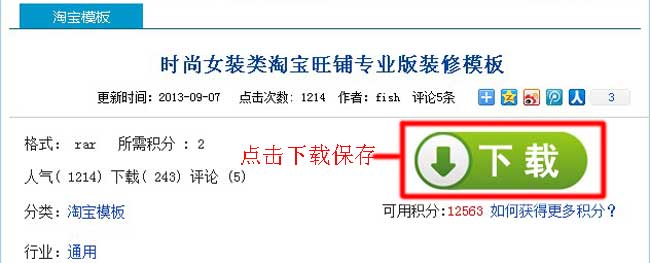
(2)打开下载的压缩文件,解压找到txt文档,可以看到文档中的装修代码。
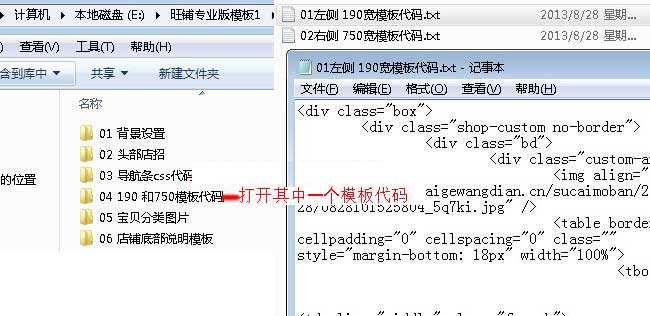
(3)打开卖家中心---店铺装修,进入网店首页装修页面
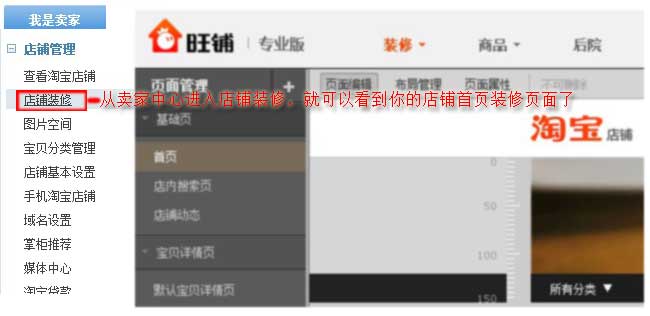
(4)根据下载的模板进行布局设置并保存。这是必须做的。
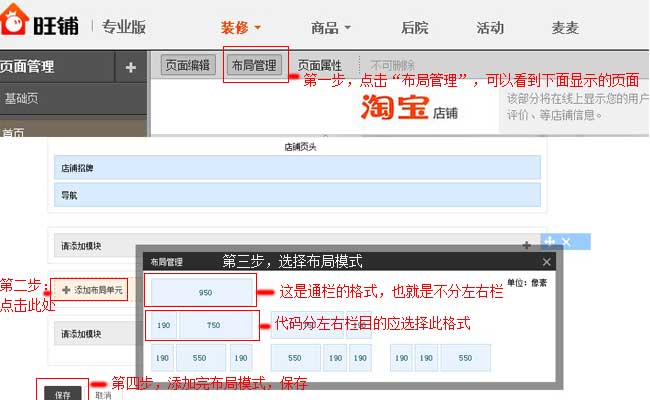
备注:如果下载的模板里面有左侧代码、右侧代码的,需要选择190+750格式的布局,如果下载的模板里面没有标注的,就都选择950这种通栏的布局。
(5)返回装修首页,就可以看到你设置的布局模块了。
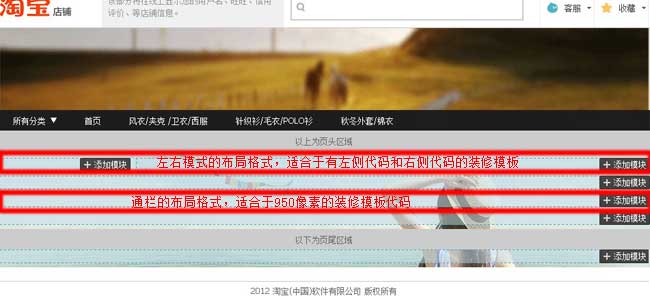
(6)点击“添加模块”--添加“自定义内容区”--“编辑” 进入编辑框。如图所示,点击代码格式。
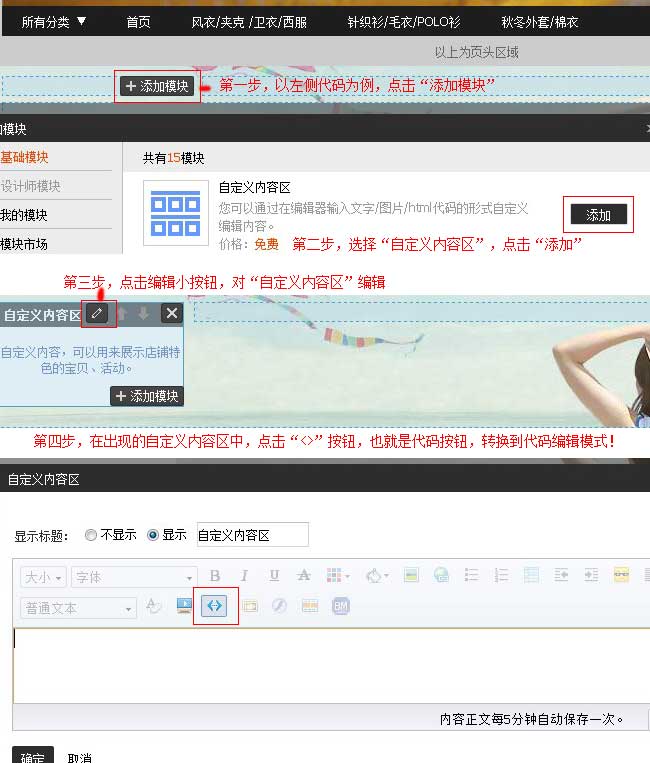
(7)打开你所下载的模板代码或者特效代码,并复制。将复制的代码,黏贴到刚才的“自定义区域”,然后再点击一下“代码图标”,可以先看看效果,然后点击“确定”。
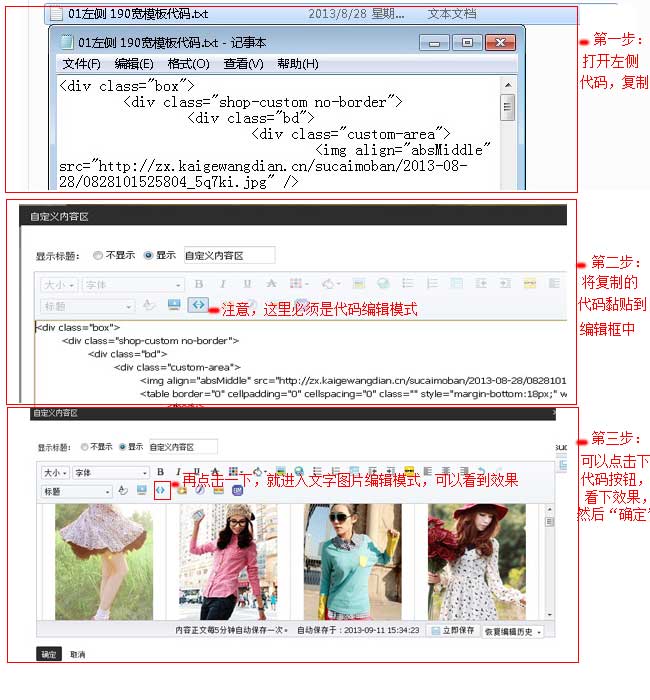
(8)页头、页面背景设置:在下载的压缩文件中找到页头、页面背景图,替换后别忘了保存!
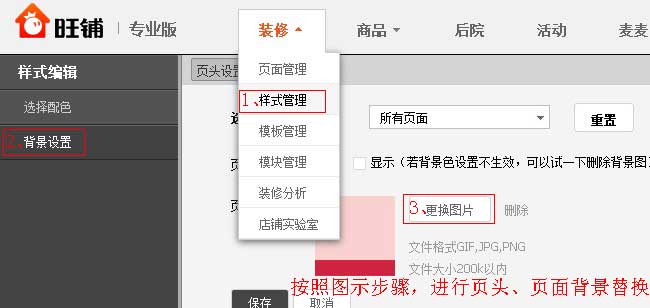
(9)同样的道理,店招的设置也是这样。可以采用代码模式,也可以用图片格式。
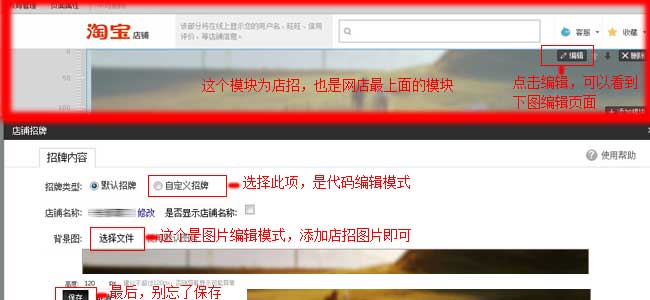
(10)点击店铺首页右上角的“发布”,就可以了。
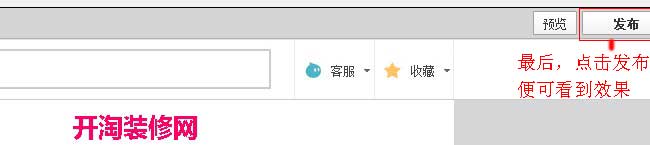
宝贝详情页宝贝描述模板代码装修步骤
首先进入开淘装修网宝贝描述栏目,找到你喜欢的宝贝描述模板下载。
(1)进入卖家中心----出售中的宝贝,找到一款宝贝,点击编辑。
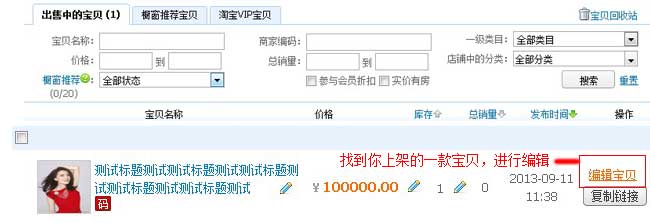
(2)进入宝贝信息编辑页面,找到宝贝描述编辑框,点击代码模式。
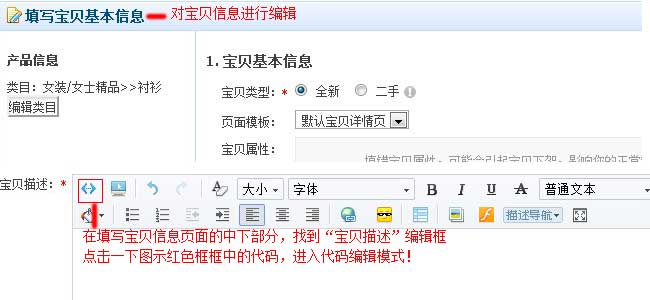
(3)将下载的宝贝描述模板解压后打开其中的txt文档,复制其中的代码黏贴到编辑框中
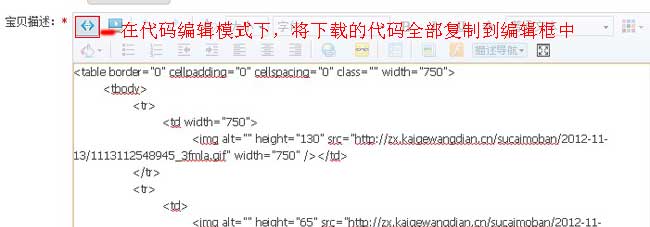
(4)再点击一次代码图标,返回到文字编辑模式,可以对其中的一些内容进行编辑
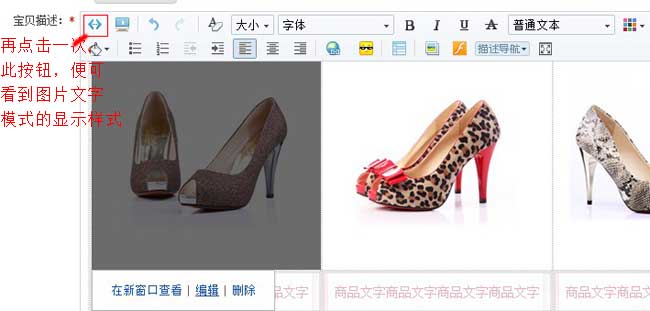
(5)编辑完毕后,点击确认,就可以在前台看到效果了。
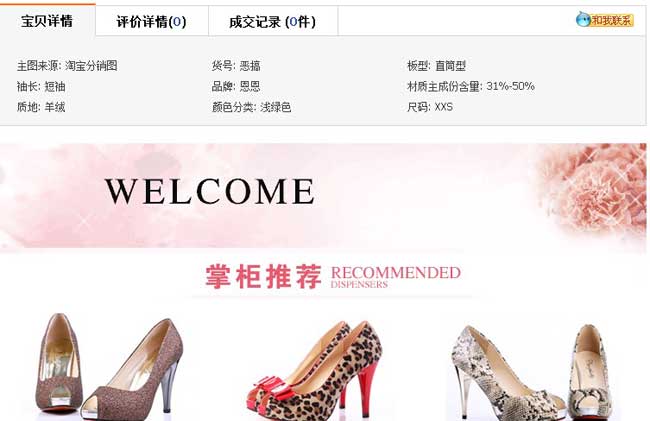
其他公告模板、特效代码模板等代码装修步骤
这些模板的添加,其实都是一样的道理,在网店首页或者其他页面建立一个自定义区域,然后将代码复制进去就可以了!具体可查看“网店装修如何建立并使用自定义区域”.
